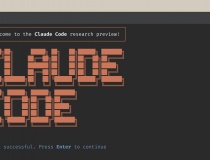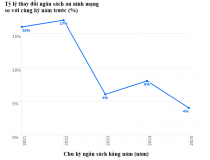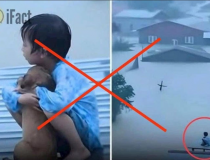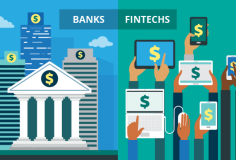Ngăn chặn truy cập các trang web trên Android
Hiện nhiều vị phụ huynh vẫn cho trẻ sử dụng điện thoại Android để chơi game, nghe nhạc, xem video và truy cập web. Nhưng ít ai biết được, có thể trẻ vô tình hoặc cố ý truy cập vào những trang web không phù hợp với lứa tuổi. Giải pháp trong trường hợp này là sử dụng ứng dụng Kaspersky Parental Control for Android.
Kaspersky Parental Control for Android là ứng dụng cho phép phụ huynh tạo các bộ lọc web, ngăn chặn trẻ truy cập vào những trang web không phù hợp với lứa tuổi, ngoài ra ứng dụng còn giúp người dùng cho phép hoặc không cho phép trẻ hoặc bất kỳ người nào truy cập vào các ứng dụng trên điện thoại mà bạn chỉ định.
Bước 1: Đầu tiên, tải và cài đặt ứng dụng Kaspersky Parental Control cho điện thoại Android tại đây.
Bước 2: Sau khi quá trình tải và cài đặt hoàn tất, kích hoạt ứng dụng lên để bắt đầu cấu hình sử dụng.
Bước 3: Ngay hộp thoại đầu tiên, bạn có thể xem danh sách các thể loại trang web mà ứng dụng hỗ trợ ngăn chặn như: Các trang web có nội dung khiêu dâm (Pornography), ma tuý (Drugs), tội phạm và bạo lực (Crime & Violence)... Từ đây, kích chọn thể loại trang web muốn ngăn không cho truy cập trên điện thoại.

Kaspersky Parental Control cung cấp nhiều thể loại trang web cần ngăn chặn theo mặc định. Bạn cũng có thể cấu hình thêm hoặc loại bỏ các trang web không mong muốn bằng cách bấm nút Settings.
Bước 4: Sau khi, hoàn thành việc lựa chọn thể loại trang web cần ngăn chặn, bấm nút Next để tiếp tục.
Bước 5: Bước tiếp theo, Kaspersky Parental Control sẽ cho phép người dùng ngăn chặn hoặc sử dụng các ứng dụng cài đặt trên điện thoại. Để ngăn không cho truy cập các ứng dụng cài đặt trên máy, bạn bấm nút Settings sau đó kích vào tuỳ chọn trước tên ứng dụng đó trong danh sách. Ngược lại, nếu muốn truy cập vào ứng dụng nào thì bỏ tuỳ chọn trước tên ứng dụng đó.

Bước 6: Quá trình lựa chọn các ứng dụng hoàn tất, bấm vào nút Next.
Bước 7: Cần lựa chọn trình duyệt web mặc định để truy cập Internet. Theo đó, chỉ trình duyệt web được chọn mới có thể được sử dụng để truy cập vào các trang web và bạn sẽ phải gỡ bỏ hoặc vô hiệu hóa các trình duyệt web khác đã được cài đặt.
Bước 8: Tiếp theo, vào tuỳ chọn Allow the device administrator permission để ngăn chặn người khác gỡ bỏ ứng dụng khi bạn không cho phép. Đồng thời thiết lập mật khẩu truy cập ứng dụng để ngăn người khác can thiệp vào thiết lập của ứng dụng.

Bước 9: Cuối cùng sau khi cấu hình xong, bạn sẽ phải đăng ký một địa chỉ email để hoàn tất quá trình này. Địa chỉ này sẽ được sử dụng để liên lạc với bạn trong trường hợp quên mã PIN quản lý ứng dụng.

Một trong những tính năng còn thiếu của Kaspersky Parental Control for Android đó chính là không có các báo cáo và các bản ghi của các trang web đã bị chặn từ bộ lọc web. Quá trình lọc web cũng sẽ mất vài giây trước khi hành động. Nhưng nhìn chung đây là ứng dụng rất hiệu quả để các vị phụ huynh có thể quản lý trẻ khi chúng sử dụng điện thoại Android.
Hoàng Hải (Theo howtouncle.com)